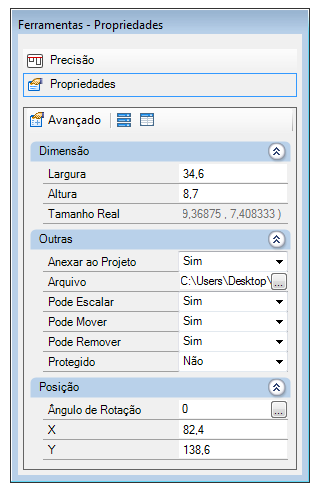Além de vistas do ambiente, também podem ser inseridas imagens na página de impressão para auxiliar na composição do layout da impressão. Estas imagens podem estar nos formatos jpg, gif, tif, bmp e png.
Verifique abaixo os conteúdos disponíveis sobre inserção de imagem na página de impressão:
Inserir a imagem
1. Clique no botão Figura na barra de ferramentas lateral;
 2. Selecione o arquivo e clique em Abrir;
2. Selecione o arquivo e clique em Abrir;3. Clique em um local sobre a página de impressão para definir o início da região onde a figura será inserida;
4. Mova o mouse sem pressionar;
5. Clique em outro local para definir o final da região.
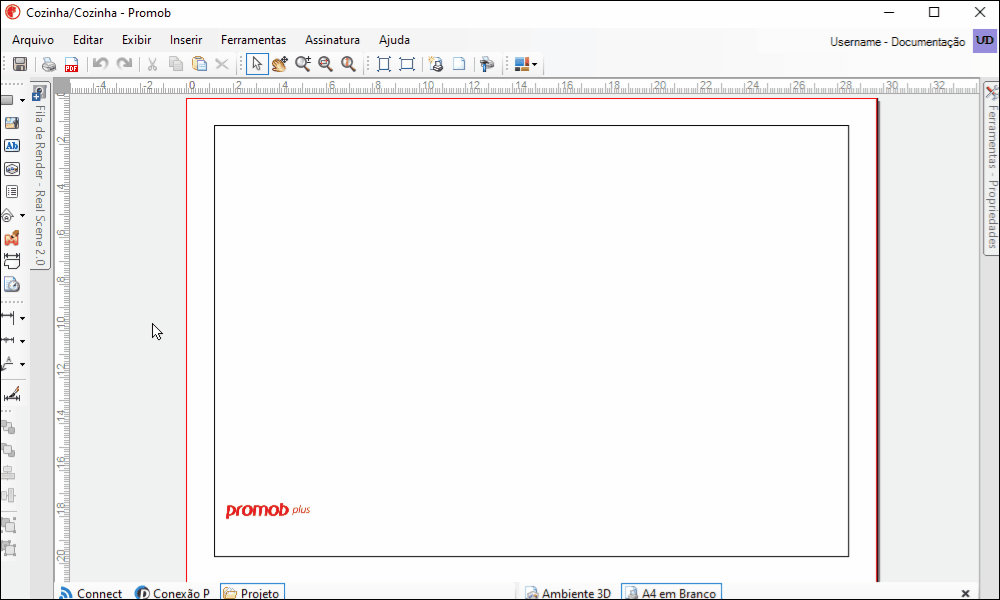
Movimentar a imagem
Para movimentar a imagem:
1. Selecione a imagem, e arraste o mouse para o local desejado ou utilize as setas de movimentação do teclado.
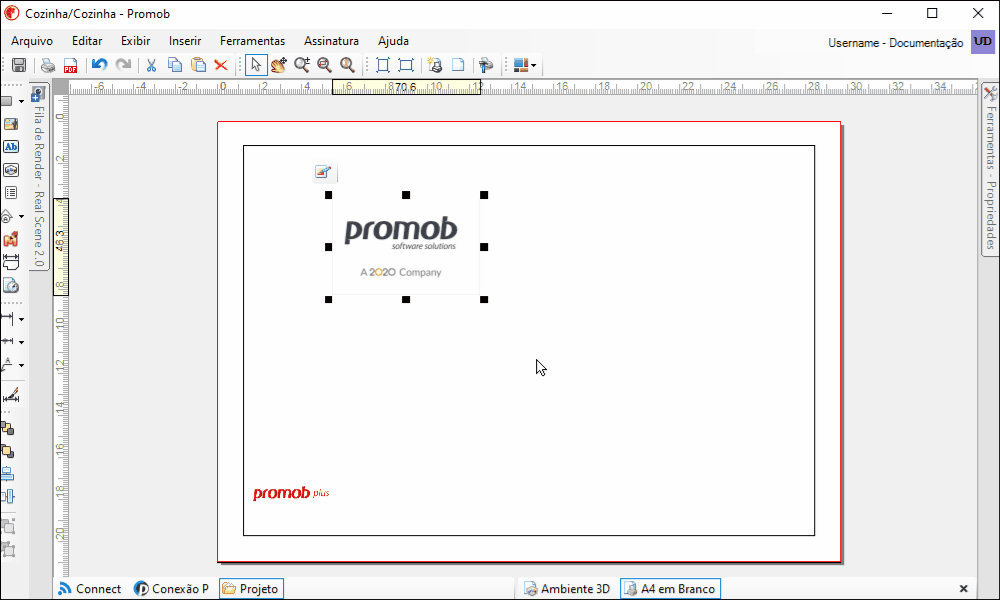
Rotacionar a imagem
Para rotacionar a imagem:
1. Clique uma vez sobre a imagem. Clique novamente e observe que os vértices da imagem foram alterados.
IMPORTANTE: não dê um duplo clique sobre a imagem, pois a janela Abrir Imagens será aberta. Posicione o cursor do mouse sobre o vértice que deseja girar. Pressione e arraste o mouse para a direção desejada.
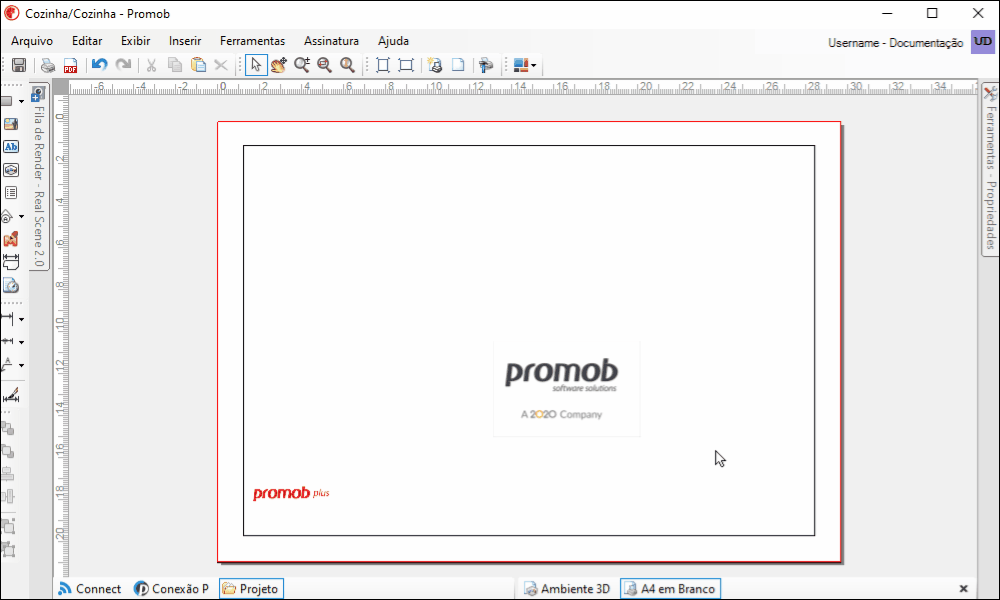
Remover a imagem
1. Selecione a imagem, e pressione a tecla Delete, ou clique com o botão direito do mouse sobre a imagem e selecione a opção Excluir.
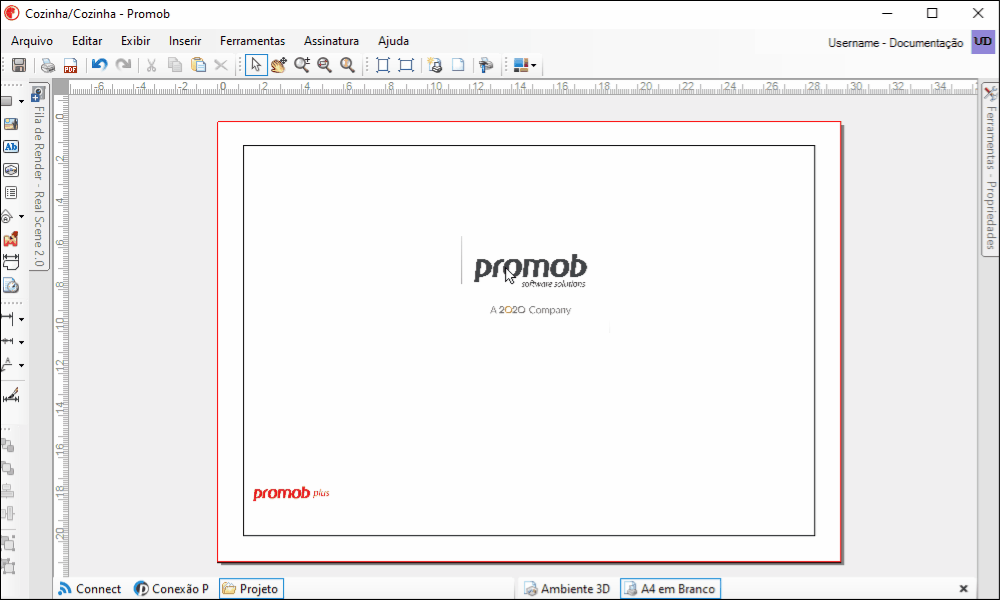
Configurar as Propriedades da Imagem
1. Selecione a imagem e acesse Ferramentas - Propriedades;
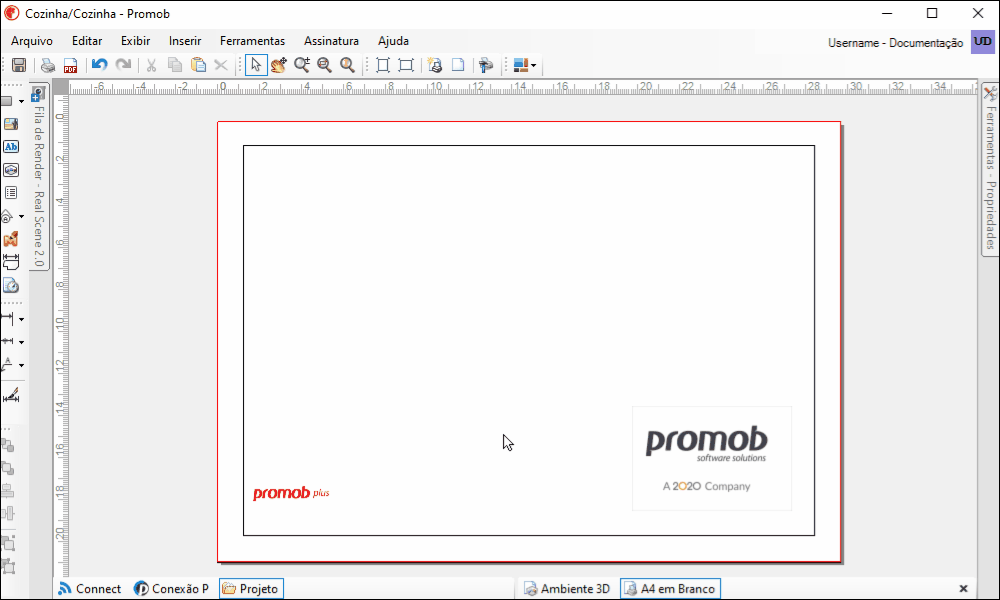
2. Na categoria Dimensão defina:
- Largura: define a largura da imagem;
- Altura: define a altura da imagem;
- Tamanho Real: exibe o tamanho original da figura, convertida para a unidade de medida atual do Promob;
3. Na categoria Outras defina:
- Anexar ao Projeto: define se a imagem é ou não anexada ao projeto;
- Arquivo: exibe o diretório onde a imagem está salva. Ao selecionar a opção Não a imagem não é salva no projeto;
- Pode Escalar: define se a imagem pode ou não ter sua largura e altura alteradas;
- Poder Mover: define se a imagem pode ou não ser movida na página de impressão;
- Poder Remover: define se a imagem pode ou não ser removida da página de impressão;
- Protegido: define se a imagem está ou não protegida contra alterações;
4. Na categoria Posição defina:
- Ângulo de Rotação: define o ângulo de rotação da imagem;
- X: define a posição da imagem no eixo X do ambiente de impressão;
- Y: define a posição da imagem no eixo Y do ambiente de impressão.